I documenti ufficiali seguono una procedura prestabilita che aiuta le persone a sviluppare un documento guida che sia accettabile per le autorità superiori. Questi formati solitamente comprendono dettagli rigorosi che devono essere rispettati. Esistono molte versioni di formattazione che possono essere praticate nella piattaforma di elaborazione di Word, che include alcune funzioni primarie come riordinare le pagine in Word. Queste tecniche di formattazione aiutano a risolvere i problemi con la struttura di base dei documenti. Questo articolo intende affrontare il problema in dettaglio e fornire una guida su come riordinare le pagine in Word in modo efficiente.
Metodo 1: Riordinare le Pagine in Word Usando il Riquadro di Spostamento
Microsoft Word è uno dei software di trattamento testi più comuni che viene utilizzato da milioni di persone. Con una mano libera per lavorare con diversi strumenti, puoi formattare il tuo documento e creare un aspetto accattivante per le persone che lo guardano. Tuttavia, quando bisogna occuparsi di compiti semplici come riordinare le pagine, Microsoft Word offre una varietà nell'esecuzione di questo compito. I seguenti metodi ti spiegano la procedura per riordinare l'ordine delle pagine in Word.
Passaggio 1. Dopo aver aperto il documento, passa nella scheda "Visualizzazione" presente nella parte superiore della finestra per selezionare la casella che mostra "Riquadro di Spostamento".
Passaggio 2. Con il riquadro sinistro aperto nella finestra del documento, seleziona "Titoli" nella sezione.
Passaggio 3. Puoi vedere tutte le voci importanti sul riquadro della finestra. Puoi trascinare qualsiasi specifica e trascinarla in una posizione diversa.
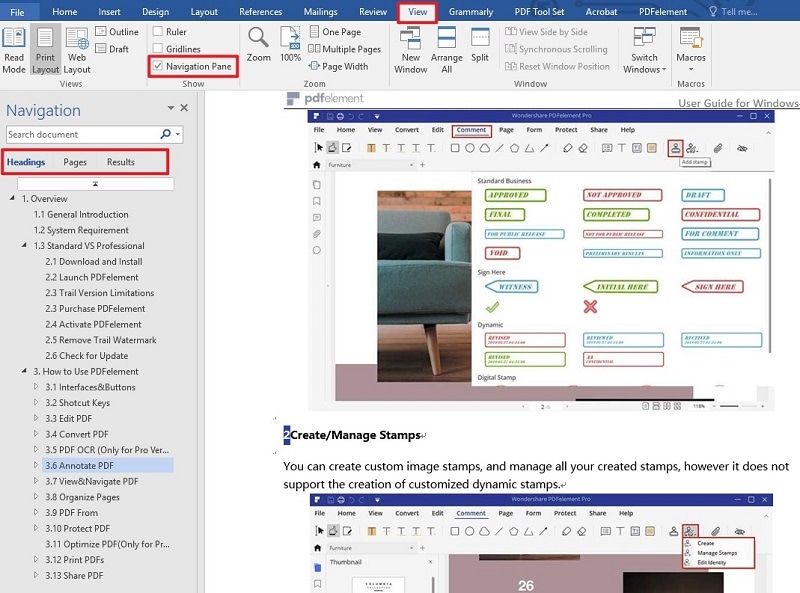
Metodo 2: Riordina le Pagine in Word con il Copia e Incolla
Passaggio 1. Posiziona il tuo cursore all'inizio del testo che vorresti spostare. Tieni premuto "Shift" e premi il tasto "Pagina giù" fino al punto che desideri tagliare.
Passaggio 2. Premi "Ctrl+X" per tagliare il testo. Sposta il cursore nel punto in cui vuoi incollarlo e premi "Ctrl+V" per incollare il contenuto.
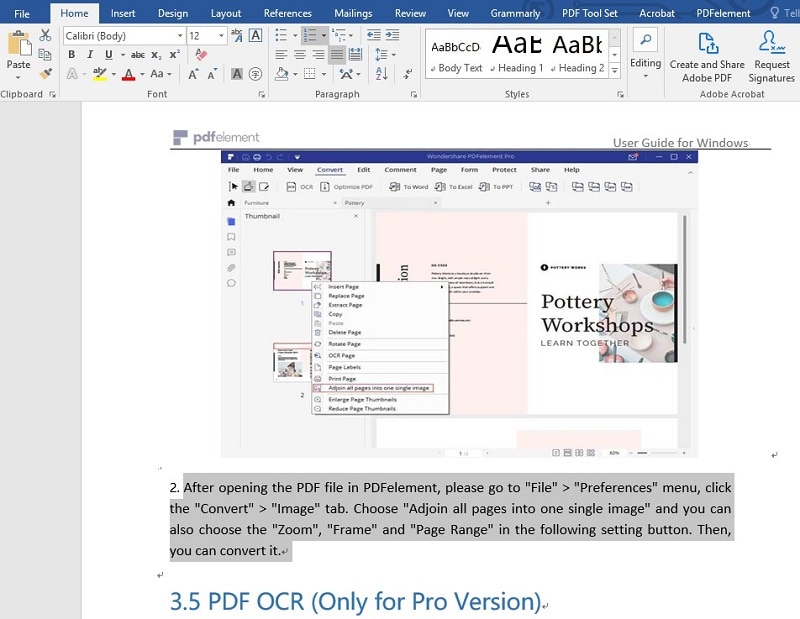
Un Software PDF Potente per Te
Il formato di file PDF è un'altra componente impeccabile della condivisione di file che è considerata uno standard in diverse piattaforme. Gli uffici inviano i documenti in PDF e le persone preferiscono leggere i documenti in PDF. Questo genera la necessità di un editor PDF per la gestione efficace dei file PDF. Ci sono centinaia di editor PDF sul mercato, il che rende faticoso selezionare un editor appropriato per il tuo desktop. Per questi casi, questo articolo ti presenta PDFelement as an ultimate option.
PDFelement raggruppa i migliori strumenti di modifica e conversione che ti permettono di sostenere la qualità originale del documento. In seguito, PDFelement non riguarda solo la modifica e la gestione dei PDF, ma anche molto di più. PDFelement ti fornisce la possibilità di rivedere e commentare i file PDF attraverso le annotazioni.
Inoltre, ti aiuta ad approvare i file PDF con l'aiuto di semplici firme digitali. Inoltre, ti offre la possibilità di rendere sicuri i tuoi documenti attraverso protezioni con password e riduzioni delle informazioni. Puoi creare efficacemente moduli compilabili e gestirli con PDFelement, rendendolo un'opzione perfetta per le persone di tutto il mondo per gestire i file PDF in modo efficiente.
Come Riordinare le Pagine nei PDF
Quando devi utilizzare gli strumenti disponibili su PDFelement, questi seguono una procedura abbastanza semplice che esegue efficacemente i tuoi compiti. Riordinare le pagine in PDFelement è un compito abbastanza semplice, che è abbastanza simile alla caratteristica di Microsoft Word di riordinare le pagine. Per comprendere l'uso di PDFelement, devi considerare i seguenti passi per capire meglio il sistema completo.
Passaggio 1. Importa il File PDF
Devi lanciare il software dopo averlo installato sul tuo desktop. Tocca "Apri file" per sfogliare il file dalla tua cartella locale e importarlo nella piattaforma.

Passaggio 2. Usa le Miniature per Riordinare le Pagine
Puoi utilizzare la sezione "Miniature" per riordinare le pagine del tuo PDF. Accedi al pannello sinistro della finestra e tocca l'icona "Miniature". Con la sezione aperta, puoi selezionare qualsiasi pagina e trascinarla nella posizione desiderata.
L'altra opzione richiede di accedere alla scheda "Pagina" nella parte superiore della finestra per utilizzare diverse opzioni come l'aggiunta di nuove pagine, la sostituzione di pagine esistenti o l'eliminazione di pagine per riordinare il tuo documento PDF.
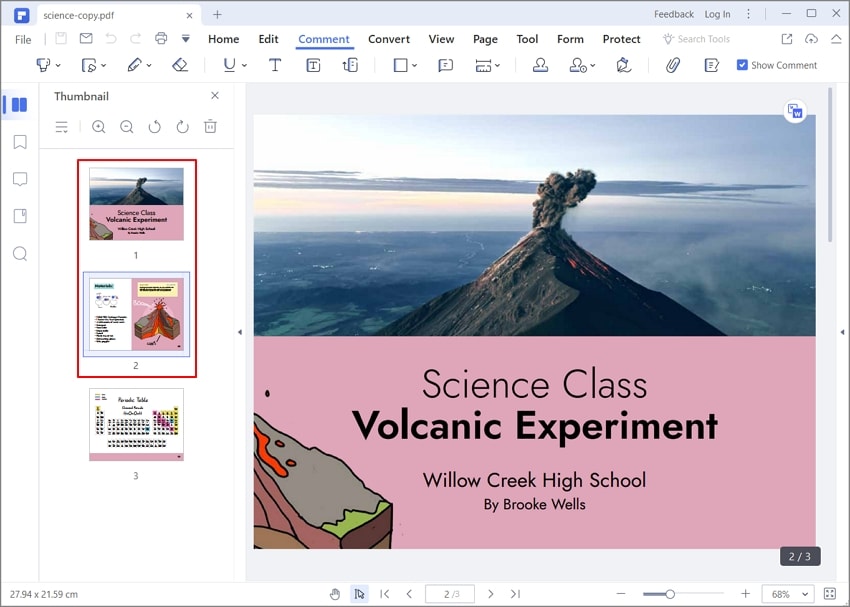
 100% sicuro | Senza pubblicità |
100% sicuro | Senza pubblicità |


Salvatore Marin
staff Editor